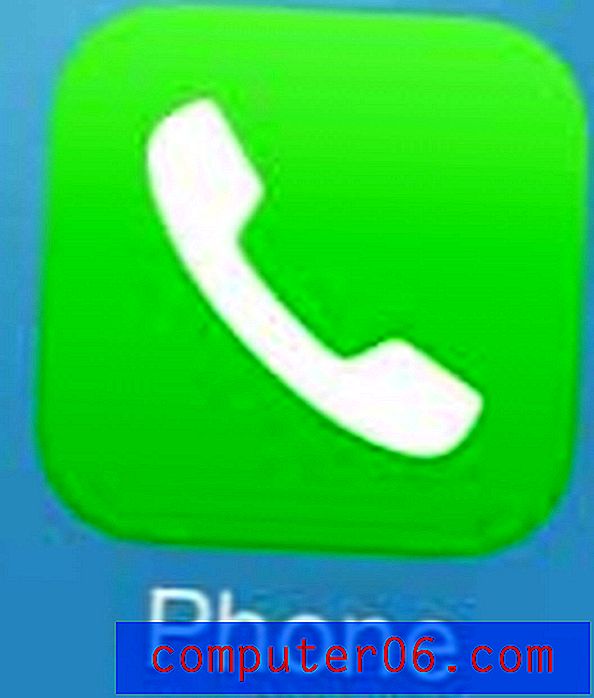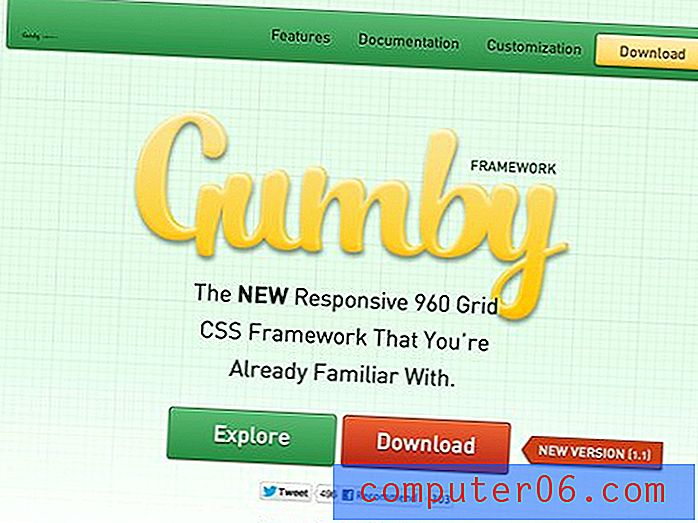Word 2013'te Taslak Filigran Ekleme
Word 2013'teki filigranlar, bir belgenin belirli durumunu tanımlamak için hızlı bir araç olarak yararlı olabilir. Kimsenin belgeyi okuma yeteneğini engellemez, ancak belgeyi yapıştırmak istediğiniz etiketle açıkça etiketler. Word 2013'teki varsayılan filigran seçeneklerinden biri, “Taslak” kelimesini belgenizin arkasına yerleştirir.
Bununla birlikte, Taslak filigran seçeneğini kullanmak isterseniz, nerede ayarlayacağınızı bulmakta zorlanıyor olabilirsiniz. Aşağıdaki eğitimimizde filigran seçeneğini nerede bulacağınız ve taslak filigranlardan birinin belgenizin her sayfasına nasıl özel olarak uygulanacağı gösterilecektir.
Word 2013'te Sayfa Arka Planına “Taslak” Kelimesi Nasıl Eklenir
Bu makaledeki adımlar, Word 2013 belgenizin her sayfasına “Taslak” yazan bir filigran ekleyecektir. Farklı bir tane kullanmayı tercih ederseniz, başka filigran seçenekleri de vardır. İsterseniz kendi özel görüntünüzü filigran olarak da kullanabilirsiniz.
Adım 1: Belgenizi Word 2013'te açın.
Adım 2: Pencerenin üst kısmındaki Tasarım sekmesini tıklayın.

3. Adım: Şeridin Sayfa Arka Planı bölümündeki Filigran düğmesini tıklayın.
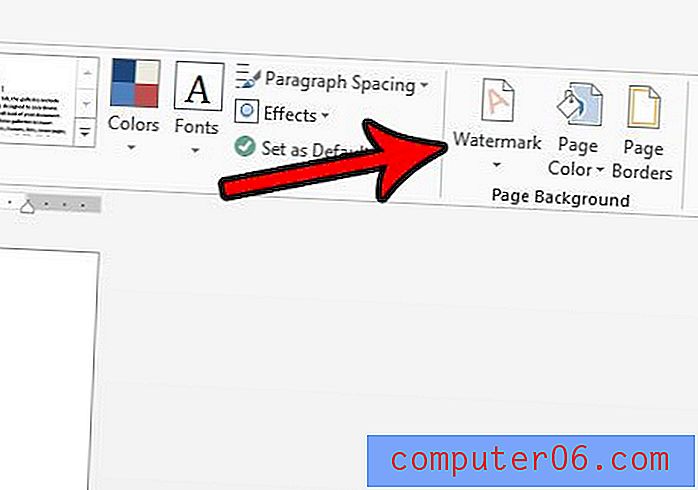
Adım 4: Bu menünün Feragatnameler bölümüne gidin, ardından Taslak seçeneklerinden birini tıklayın.
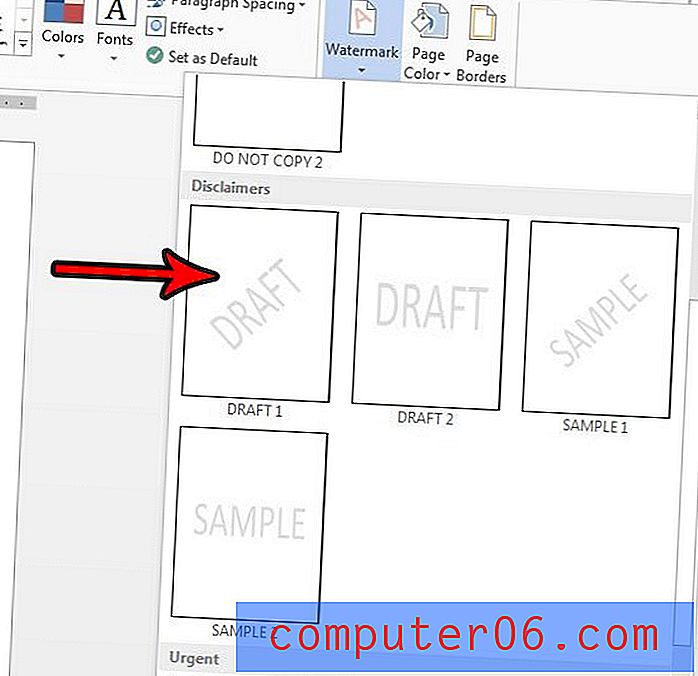
Bu filigranı daha sonra kaldırmak isterseniz, 4. Adımdaki menüye dönerek, ancak menünün altındaki Filigranı Kaldır seçeneğini tıklayarak bunu yapabilirsiniz.
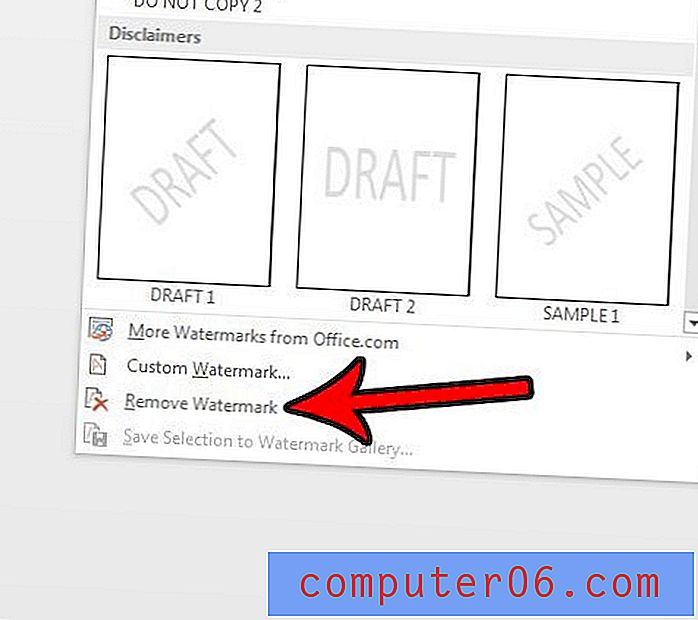
Çok fazla biçimlendirmeye sahip bir belgeniz var ve her biçimlendirme ayarını tek tek kaldırmak çok sıkıcı mı? Word 2013'te tek bir düğmeyle birden çok biçimlendirme ayarını hızlı bir şekilde nasıl temizleyeceğinizi öğrenin.